まもなく、Microsoft Edge で垂直タブを右側に配置できるようになります
- #クリックして入力します:ChatGPT ツール プラグイン ナビゲーション ディレクトリ
#スタートアップ ブースト、コレクション、スリープ タブなどに加えて。 , 垂直タブは間違いなく Microsoft Edge の人気のあるユニークな機能の 1 つです。 昨年、Microsoft は Windows、Mac、Linux 用の垂直タブを発売しました。この機能は、すべての水平タブを左側の列に配置します。ウルトラワイド モニターを使用しているユーザーは、この機能を高く評価するかもしれません。ユーザーの要望に基づいて、Microsoft は垂直タブの新機能を追加する予定です。詳細については、読み続けてください。 Microsoft Edge の垂直タブ
Microsoft Edge であっても Google Chrome であっても、多数のタブを開いている場合、数十のタブを水平方向に収容するためにタブ バーが縮小し、タブと Web サイトのタイトルを識別します。アイコンのみが表示され、タイトルは表示されません。
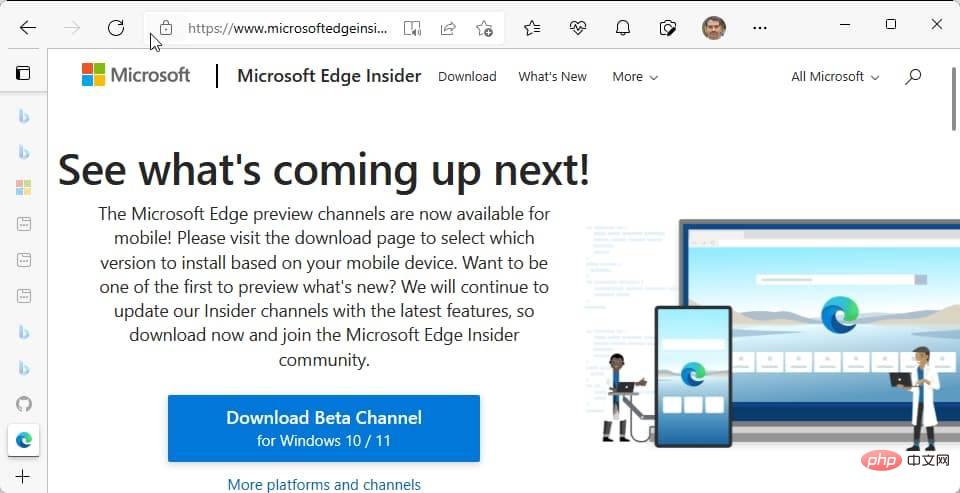 垂直タブでは、すべてのタブが横に表示され、タイトルが明確に表示されるため、この問題が回避されます。
垂直タブでは、すべてのタブが横に表示され、タイトルが明確に表示されるため、この問題が回避されます。
垂直タブを開くには、Edge の左上隅にあるタブ アクション メニューをクリックし、[垂直タブを開く] をクリックします。ショートカット Ctrl Shift を使用すると、これをより速く行うことができます。このショートカットは垂直タブを開いたり閉じたりします。
さらに注目したい場合は、左側の列を折りたたんでアイコンのペインのみを表示できます。側面のタブを再度操作するには、もう一度そのタブの上にマウスを置きます。
要約すると、垂直タブではタブを横に移動してタイトル バーを非表示にすることができます。このレイアウトにより、すばやくスキャンして特定し、正しいタブに切り替えることが簡単になります。タブを整理し、必要なタブを複数選択したり、閉じたり、並べ替えたりすることができます。
Edge with tab search では、垂直タブによる検索も可能です。
Microsoft は、ユーザーが Edge の垂直タブを右に移動できるようにします
ユーザーは、これまで垂直タブが画面の左側に表示されていたが、垂直タブを右側に配置できるように Microsoft に要求しました。デフォルトでは画面が表示されます。
Microsoft は、12 月の投稿に対する一般的なフィードバックの要約の中で、この機能を計画していたと述べました。
「今月は
ユーザーは垂直タブを画面の右側に移動できます。レビューから計画に移行します!。このアップデートについては詳細が共有されていません。しかし、チームがそれに取り組んでいることはわかっています。これを行うためのさまざまな方法を探してください。オプションを理解したら、さらに情報を共有します!」 Microsoft が Edge 機能に関連する「計画」をどのように定義しているかは次のとおりです。 「これを確認しました。フィードバックを受け取り、問題に対処するための計画を立てています。ただし、目標期間を共有する準備はまだできていません。」
この機能は Edge ブラウザーに導入される可能性があります。 , しかしETAはまだ発表されていません。今後の最新情報をお待ちください。
以上がまもなく、Microsoft Edge で垂直タブを右側に配置できるようになりますの詳細内容です。詳細については、PHP 中国語 Web サイトの他の関連記事を参照してください。

ホットAIツール

Undresser.AI Undress
リアルなヌード写真を作成する AI 搭載アプリ

AI Clothes Remover
写真から衣服を削除するオンライン AI ツール。

Undress AI Tool
脱衣画像を無料で

Clothoff.io
AI衣類リムーバー

AI Hentai Generator
AIヘンタイを無料で生成します。

人気の記事

ホットツール

メモ帳++7.3.1
使いやすく無料のコードエディター

SublimeText3 中国語版
中国語版、とても使いやすい

ゼンドスタジオ 13.0.1
強力な PHP 統合開発環境

ドリームウィーバー CS6
ビジュアル Web 開発ツール

SublimeText3 Mac版
神レベルのコード編集ソフト(SublimeText3)

ホットトピック
 7478
7478
 15
15
 1377
1377
 52
52
 77
77
 11
11
 19
19
 33
33
 修正: Google Chrome の ERR_ADDRESS_UNREACHABLE エラー
May 15, 2023 pm 06:22 PM
修正: Google Chrome の ERR_ADDRESS_UNREACHABLE エラー
May 15, 2023 pm 06:22 PM
複数の Windows ユーザーが、システム上の Google Chrome ブラウザで一部の Web サイトにアクセスしようとすると、Web ページにアクセスできないと苦情を述べています。また、エラー コード ERR_ADDRESS_UNREACHABLE とともに「サイトにアクセスできません」というメッセージがブラウザーに表示されます。この問題の背後には多くの潜在的な理由が考えられます。Web サイト サーバーの問題、プロキシ サーバー設定、不安定なインターネット接続などが原因である可能性があります。同様の問題が発生した場合でも、パニックに陥る必要はありません。この記事の問題を深く分析した結果、多くの解決策が得られました。続行する前に、次の回避策を試してください。 ユーザーが他のデバイスからサイトにアクセスしようとしていて、問題がないことを確認してください。
 Windows 11 では MSI Afterburner を使用できませんか?次の修正を試してください。
May 09, 2023 am 09:16 AM
Windows 11 では MSI Afterburner を使用できませんか?次の修正を試してください。
May 09, 2023 am 09:16 AM
MSIAfterburner は、ほとんどのグラフィックス カードに適したオーバークロック ツールです。それとは別に、システムのパフォーマンスを監視するために使用することもできます。しかし、一部のユーザーは MSIAfterburner が Windows 11 で動作しないと報告しました。これにはいくつかの理由が考えられますが、それについては次のセクションで説明します。ただし、これが発生すると、ゲームのプレイ中にパフォーマンスを変更したり監視したりすることができなくなります。予想通り、これはゲーマーにとって大きな課題となります。そのため、問題を理解し、Windows 11 で MSIAfterburned が機能しない問題に対する最も効果的な修正方法を説明するために、このチュートリアルを用意しました。
 修正: Windows 11でValorantを実行するとVAN 1067エラーが発生する
May 22, 2023 pm 02:41 PM
修正: Windows 11でValorantを実行するとVAN 1067エラーが発生する
May 22, 2023 pm 02:41 PM
このオペレーティング システムは以前のバージョンよりもはるかに優れており、AutoHDR や DirectStorage などのゲーマー向けの機能を備えていますが、Valorant プレイヤーはゲームを起動するのに多少の問題がありました。これはゲーマーが以前に直面した最初の問題ではなく、Windows 11 で Valorant が開かないという別の問題もゲーマーを悩ませていますが、それを修正する方法については説明しました。現在、Windows 11 に切り替えた Valorant プレイヤーは、セキュア ブートと TPM2.0 サービスが原因で、実行中にゲーム メニューに終了オプションしか表示されない問題に直面しているようです。多くのユーザーが VAN1067 エラーを受け取りますが、心配する必要はありません。
 DirectX 関数 GetDeviceRemovedReason がエラーで失敗する
May 17, 2023 pm 03:38 PM
DirectX 関数 GetDeviceRemovedReason がエラーで失敗する
May 17, 2023 pm 03:38 PM
私たちがプレイするほぼすべてのハイエンド ゲームは、効率的に実行するために DirectX に依存しています。ただし、一部のユーザーは、DirectX 関数 GetDeviceRemovedReasonfailedwith に続いてエラー理由が表示されると報告しました。上記の理由は平均的なユーザーにとって自明ではないため、根本原因と最も効果的な解決策を特定するには、ある程度の調査が必要です。作業を簡単にするために、このチュートリアルをこの問題専用にしました。次のセクションでは、潜在的な原因を特定し、DirectX 関数 GetDeviceRemovedReasonfailedwitherror を排除するためのトラブルシューティング手順を説明します。何が原因か
 iPhoneの文字色を変更する方法
May 13, 2023 pm 01:01 PM
iPhoneの文字色を変更する方法
May 13, 2023 pm 01:01 PM
色は物事を視覚的に処理するのに役立ちます。そのため、文書、電子メール、ロック画面、その他の要素でさまざまな色を使用すると、見た目が良くなります。フォント スタイルと同様に、異なるフォントの色を選択することは、携帯電話上のテキストが単調に見えることを避ける良い方法です。 Pages アプリでフォントの色を変更する方法 iPhone でドキュメントのテキストの色を変更することも、iOS で Pages アプリを開いて変更することもできます。 Pages 内で、開きたいドキュメントをクリックします。ドキュメントが画面ビューで開いている場合は、右上隅にある [編集] ボタンをクリックします。選択したドキュメントが編集モードに入ります。この文書内のテキストのフォントの色を変更するには、目的のテキストをクリックして強調表示します。ハイライト
 Windows 11でシステムアイドルプロセスのCPU使用率が高い問題を修正する3つの方法
Apr 28, 2023 pm 07:49 PM
Windows 11でシステムアイドルプロセスのCPU使用率が高い問題を修正する3つの方法
Apr 28, 2023 pm 07:49 PM
システム アイドル プロセスは、他のプログラムやプロセスで使用されているリソースを解放することで、コンピュータの効率と応答性を向上させます。ただし、システム アイドル プロセスの場合、コンピューターの CPU 使用率が高くなる場合があることに気づいたかもしれません。システム アイドル プロセス CPU が高いと、システムが最高の状態で動作するのではなく、大量のシステム リソースが消費される可能性があります。これは、ハードウェアが限られているゲーマーにとっては問題になる可能性があります。この問題は、PC を長時間実行したり、複数のプログラムを同時に使用したりして、CPU 使用率が突然 100% に達した場合にも発生します。幸いなことに、Windows 11 では CPU 使用率の問題を簡単に解決できます。 Windows 11 で CPU 使用率が非常に低いのはなぜですか
 Microsoft Wordで芸術的なページ枠を追加する方法
Apr 27, 2023 pm 08:25 PM
Microsoft Wordで芸術的なページ枠を追加する方法
Apr 27, 2023 pm 08:25 PM
Word 文書に従来の黒い枠線が常に表示されることにうんざりしていませんか?ドキュメントにカラフルで芸術的な境界線を追加して、ドキュメントをより魅力的で楽しいものにする方法をお探しですか? Word 文書のさまざまなページにさまざまな芸術的な境界線を追加してみてはいかがでしょうか。それとも、単一の芸術的な境界線をドキュメント内のすべてのページに一度に適用しますか?私たちと同じように、あなたもこの芸術的な境界線のことについて興奮していると思います。この記事に直接アクセスして、Word 文書に芸術的な境界線を適用する方法を学びましょう。パート 1: Word 文書内のすべてのページに同じ芸術的なページ枠を適用する方法 ステップ 1: Word 文書を開き、上部リボンの [デザイン] タブをクリックします。デザインで選ぶ
 Windows 11、Windows 10 アップデート後、Chrome、Edge が 0xc0000022 でクラッシュする
May 02, 2023 pm 08:01 PM
Windows 11、Windows 10 アップデート後、Chrome、Edge が 0xc0000022 でクラッシュする
May 02, 2023 pm 08:01 PM
Windows 更新プログラムとウイルス対策ソリューションの間の潜在的な互換性の問題の 1 つは、Chrome、Edge、Firefox などのブラウザーがクラッシュし、「アプリケーションを正しく開始できませんでした (0xc0000022)。[OK] をクリックしてアプリケーションを閉じてください。」というエラー メッセージが表示されることです。最近の Windows アップデートはかなり安定しており、大きな問題の報告は少なくなっています。 Microsoft は現在、Windows 10 および Windows 11 の April 2022 Update をリリースしていますが、同社は新たな問題を認識していません。ただし、個別の報告によると、このパッチにより一部の人気のあるブラウザが機能しなくなる可能性があります。デバイスで最新のアップデートを実行していますが、大きな問題はありません



